iOS7のミュージックアプリは、歌詞表示に対応しています。音楽再生中にアルバムのアートワークをタップすると、歌詞画面に切り替わります。
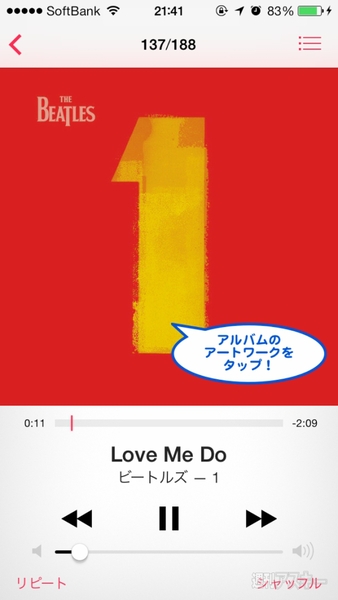 |
|---|
「そうなんだ!」とタップしても、何も表示されません。なぜなら、手動で登録する必要があるからです。登録には、MacやパソコンのiTunesを使います。
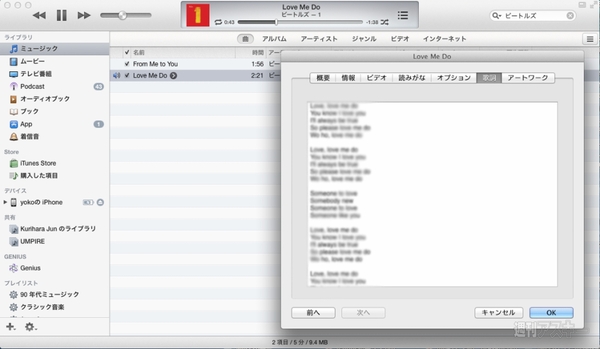 |
|---|
楽曲の「情報を見る」を表示し、「歌詞」タブに手入力したものを同期すれば、iOSデバイス上でも表示されるようになります。
 |
|---|
「設定」アプリの「ミュージック」にある「歌詞/Podcast情報」がオンになっているかどうかも確認してみてください。
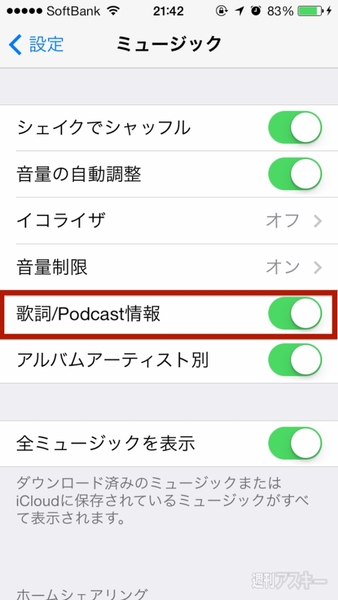 |
|---|
パソコンを持っていない、手入力はめんどくさいという方には、iPhoneアプリ「歌詞が分かる無料音楽プレーヤー Discodeer」がオススメです。
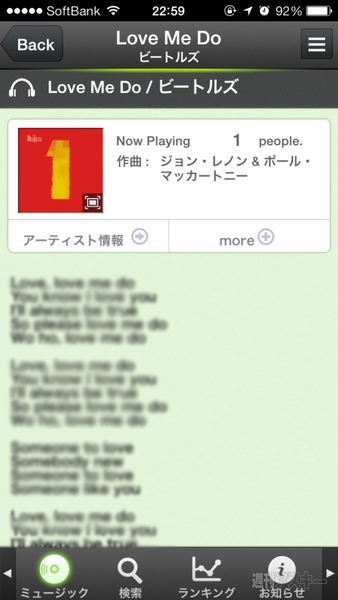 |
|---|
ミュージックアプリに登録している楽曲が本アプリと同期され、再生しながら歌詞を確認できます。
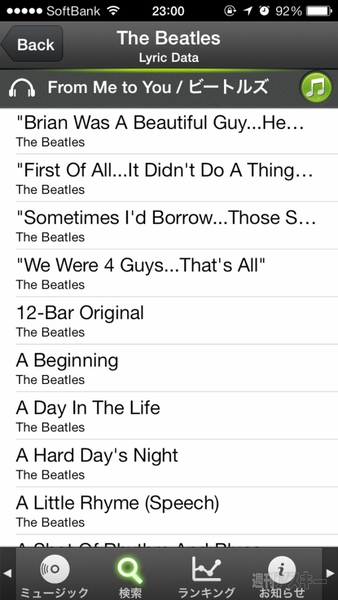 |
|---|
ミュージックアプリに入っていない曲を検索して、歌詞を調べることも可能ですよ。
さて、3月号ではMacintosh 30周年を記念した特集を組んでいます。初代Macintoshのさまざな写真はもちろん、SE、SE/30、Color ClassicなどのコンパクトMac、Macintosh IIやIIci、IIsi、IIfx、LC475などのセパレート型Macの驚愕のテクノロジーをひも解いていきます。そのほか、超ド級スペックのMac Pro徹底解剖、iPhoneで操作できるデジタルガジェット大全、ブラウザーの超便利拡張機能などなど今月も見逃せません!
 |
|---|
| |
また、2月28日発売の4月号では、Macintosh30周年特集第2弾として、Macintosh PortableやPowerBookなど歴代ノート型Macをたっぷり紹介しています。そのほか、2014年知っておきたい最新テクノロジー解説、Googleサービス使いこなし術、MacやiPhone/iOSのトラブル解決技など、じっくり楽しんでいただけること間違いなしです。
 |
|---|
| |
週刊アスキーの最新情報を購読しよう
本記事はアフィリエイトプログラムによる収益を得ている場合があります












